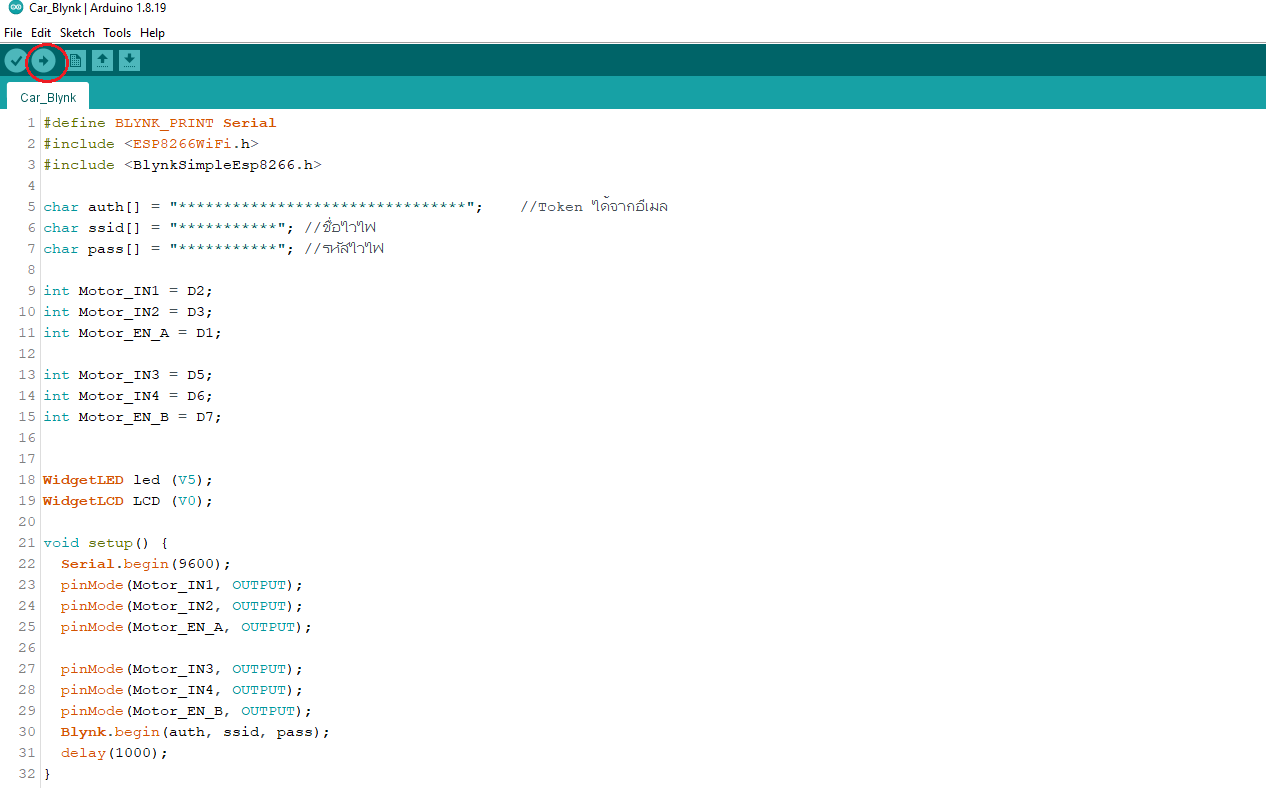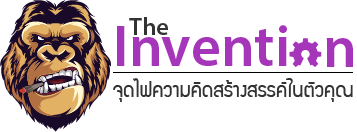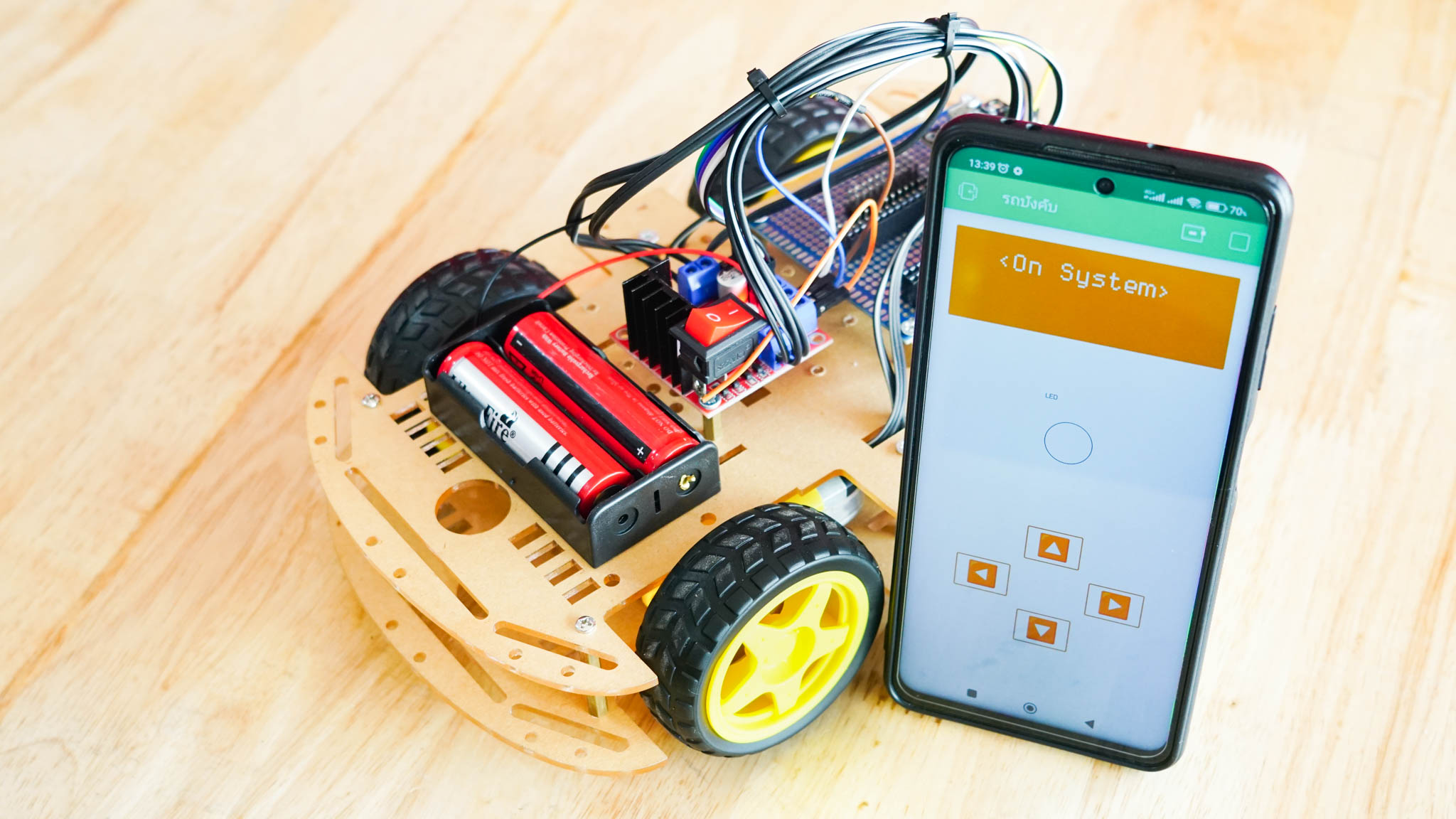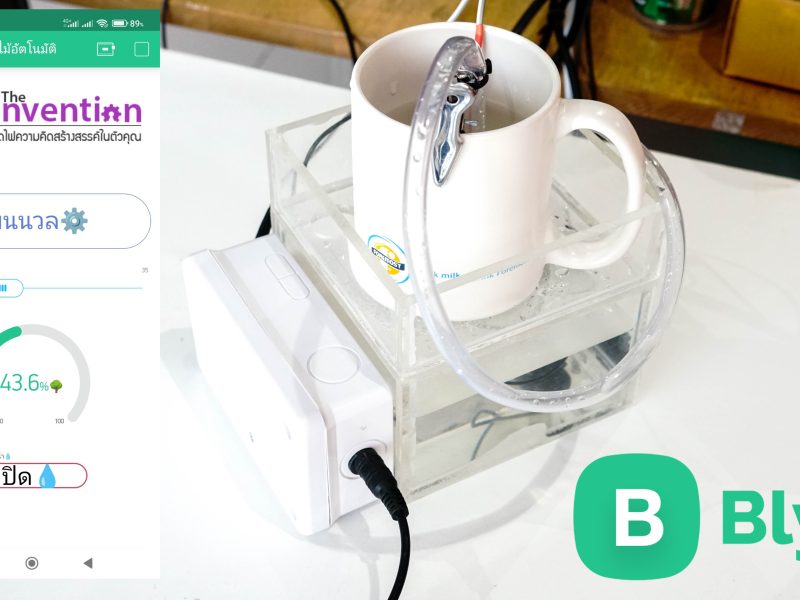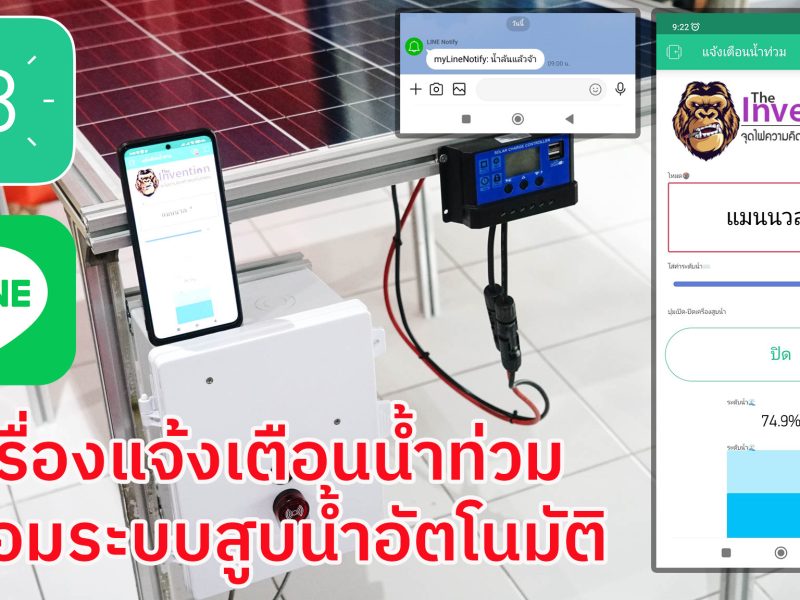รถบังคับ Arduino บนแอพ Blynk
Internet of Things หรือที่นิยมเรียกกันว่า IoT กำลังเป็นที่นิยมปัจจุบัน ทางเราจึงมีมินิโปรเจคเล็กๆ ให้เพื่อนๆได้มาลองเล่นกัน โดยใช้งบประมาณเพียงไม่กี่บาท ได้ทั้งความรู้และความสนุก และสามารถนำไปต่อยอดทำ DIY ได้อีกมากมาย ไปดูกันเลยดีกว่าครับ
เตรียมอุปกณ์กันก่อนนะ
-
บอร์ด ESP8266 สั่งซื้อ → คลิก
-
โมดูลควบคุมมอเตอร์ L298N สั่งซื้อ → คลิก
-
Chassis Smart Car 4wd Kit Set พร้อมล้อมอเตอร์ สั่งซื้อ → คลิก
-
รางถ่าน 18650 แบบ 2 ก้อน สั่งซื้อ → คลิก
-
ถ่าน 18650 2 ก้อน สั่งซื้อ → คลิก
-
สวิตซ์เปิด-ปิด 2 ขา เหลี่ยมแดง 21x15mm 3A 220V สั่งซื้อ → คลิก
-
สายไฟจั๊มเปอร์ สั่งซื้อ → คลิก
-
Spacer Screw ทองเหลือง M3 สั่งซื้อ → คลิก
การต่อวงจร
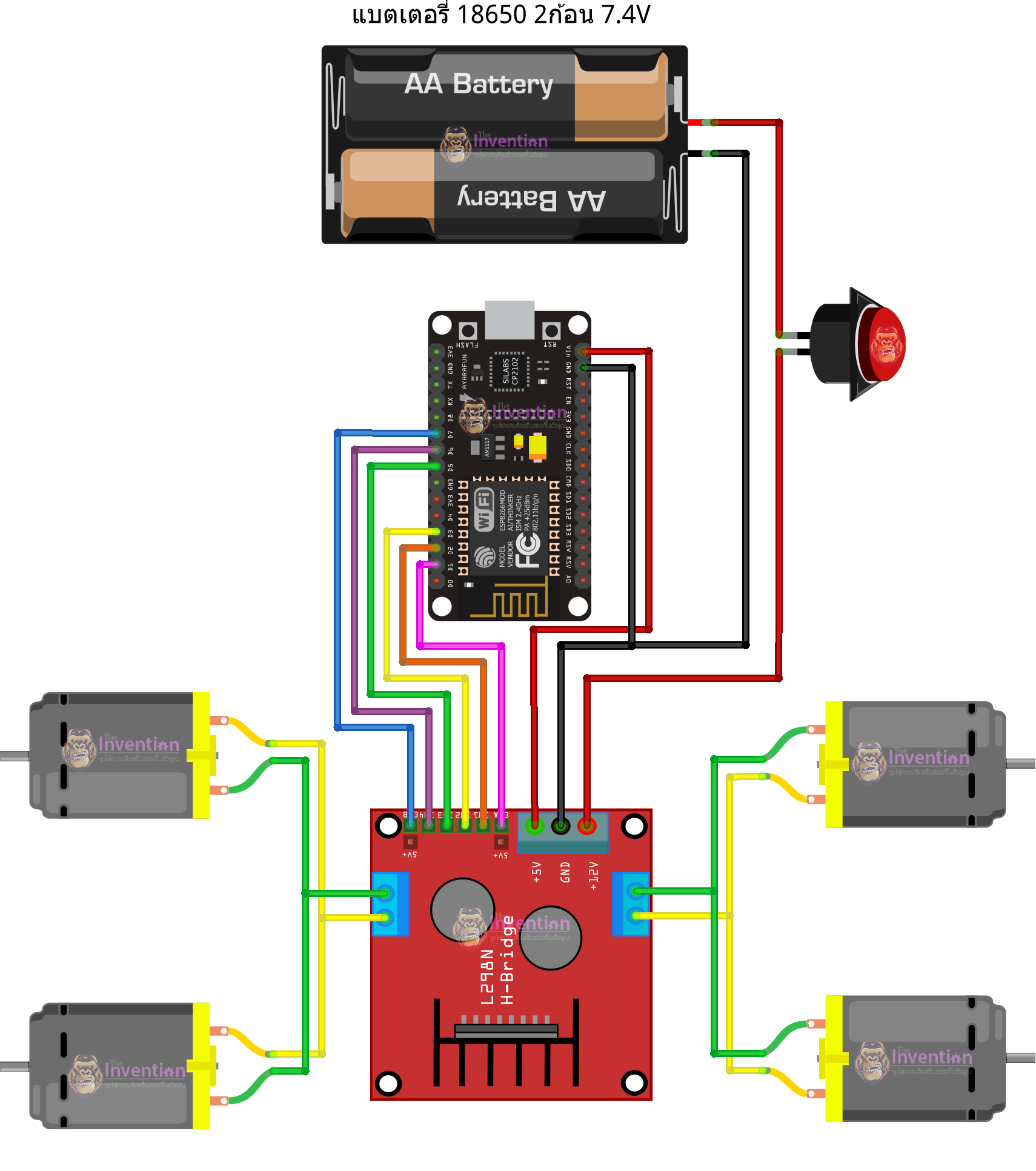
L298N ⇒ ESP8266
ENA → D1
IN1 → D2
IN2 → D3
IN3 → D5
IN4 → D6
ENB → D7
GND → GND
ขั้นตอนการสร้าง Widget คอนโทรลในแอพ 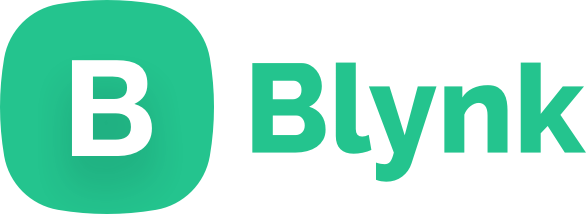
ในส่วนนี้ผมจะไม่อธิบายละเอียดมากนะครับ จะบอกแค่ในส่วนของ Widget ว่าใช้อะไรบ้าง และใช้ PIN ไหนในการสั่งงาน
Widget ทั้งหมดที่ใช้จะมีตามรูปนี้นะครับ
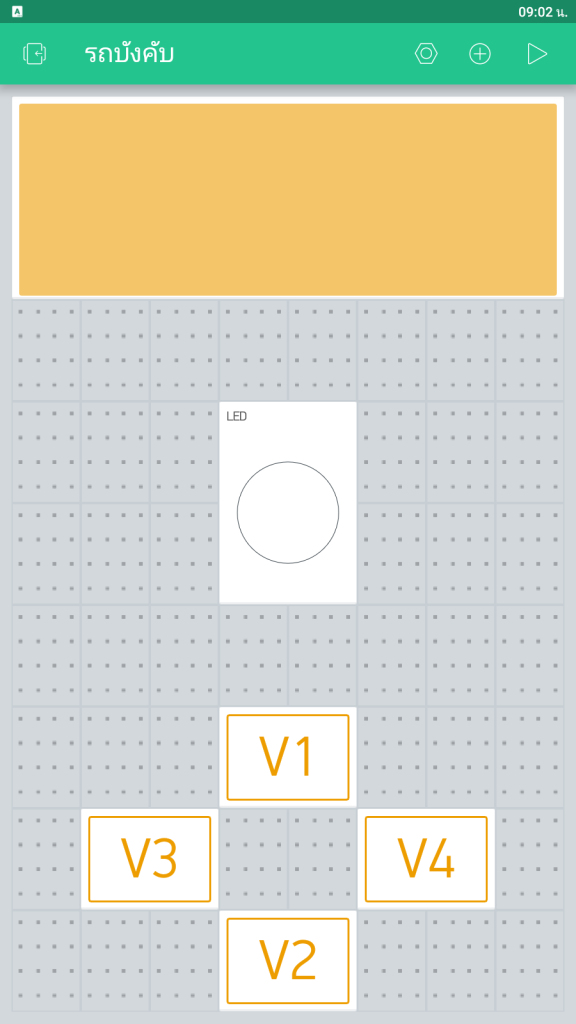
1. เมื่อ Login เข้าแอพเรียบร้อยแล้ว กด +New Project → เลือกบอร์ดเป็น ESP8266 → เลือกการเชื่อมต่อเป็น Wi-Fi
2. เลือก Widget LCD มา 1 อัน และเปลี่ยนจาก SIMPLE เป็น ADVANCED และใช้ PIN V0ดังรูป
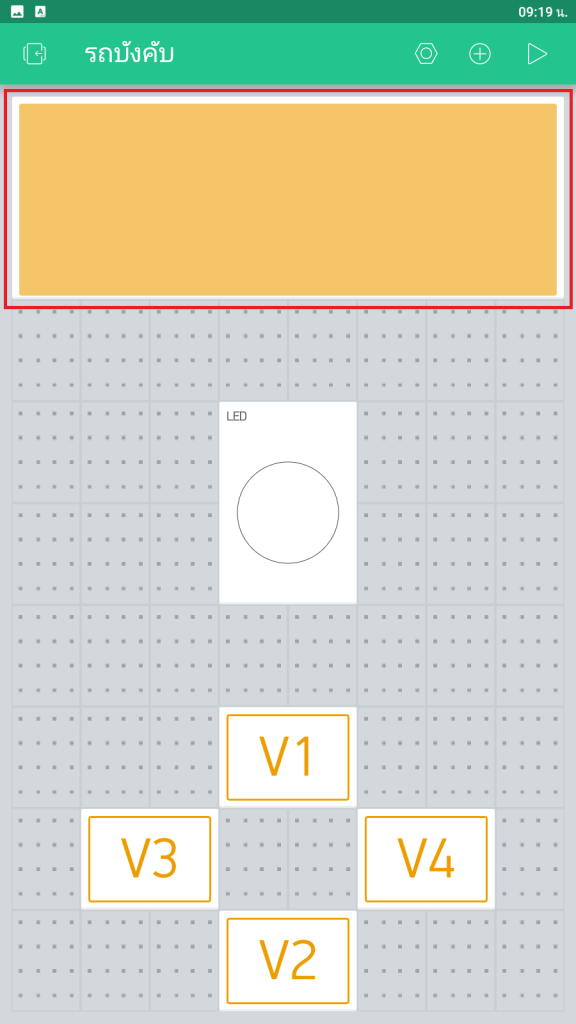
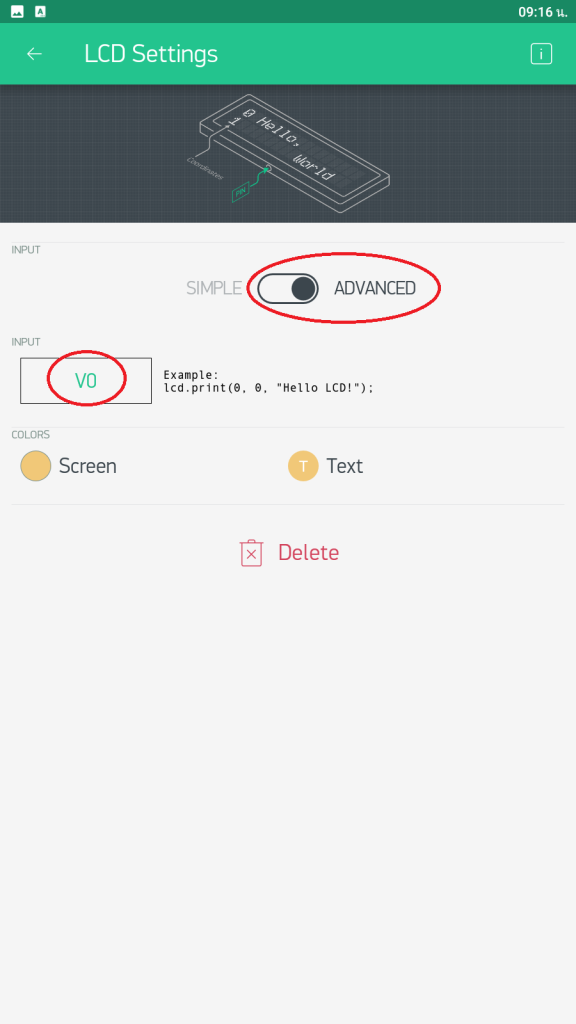
3. เลือก Widget LED มา 1 อัน ตั้งชื่อและใช้ PIN V5ดังรูป
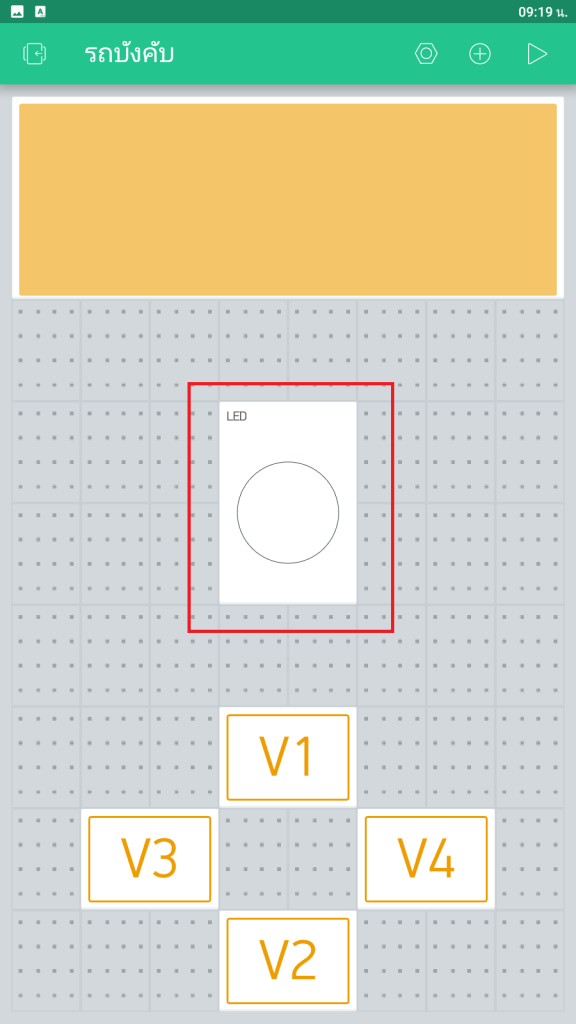
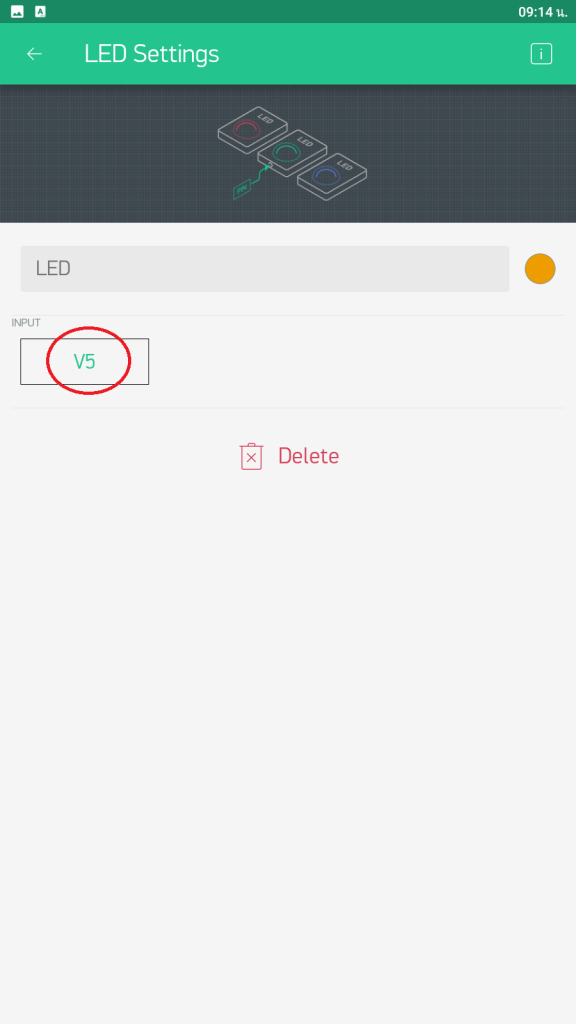
4. เลือก Widget Styled Button มา 4 อัน ตั้งชื่อโดยใช้ อิโมจิ เป็นหัวลูกสอน ดังรูป
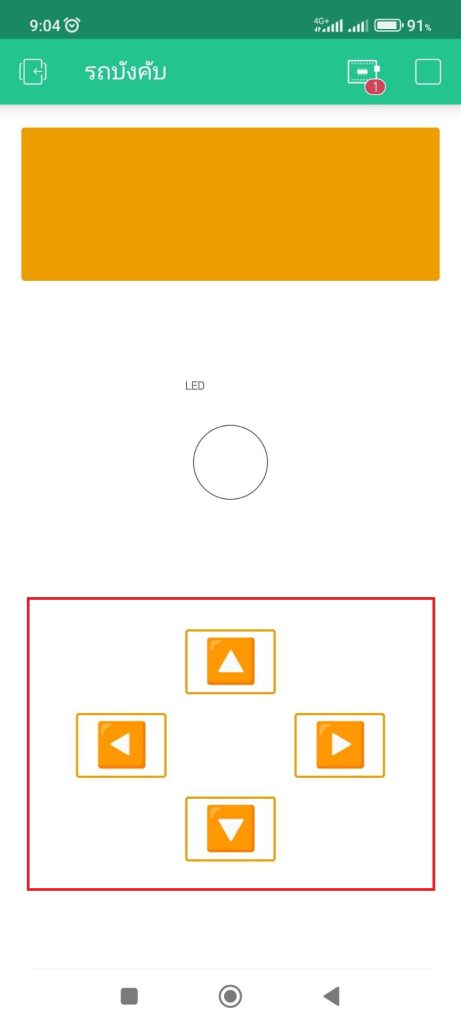
5. ตั้งค่า Styled Button 4 อัน โดยใช้ PIN V1 V2 V3 และ V4 ดังรูป
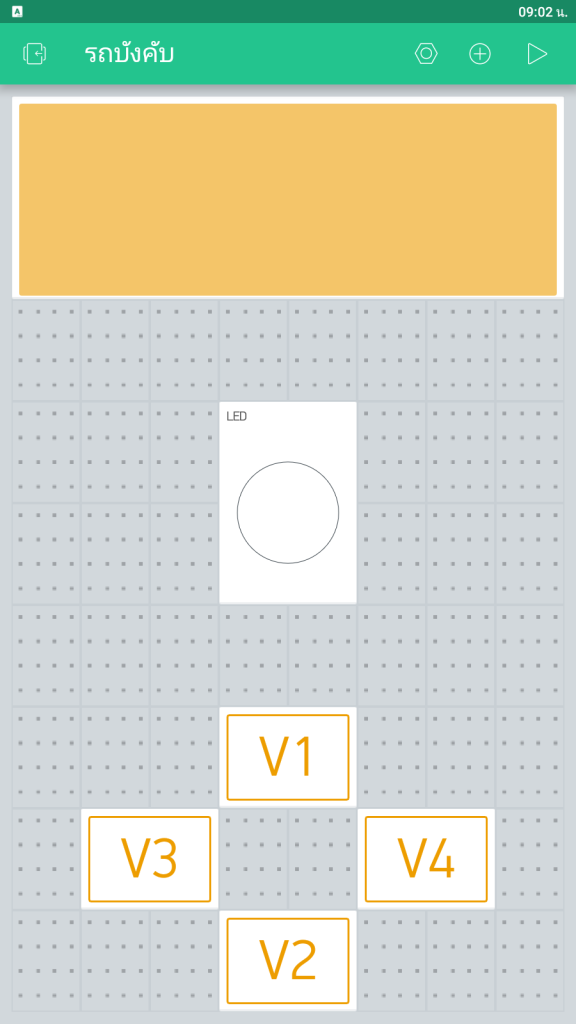
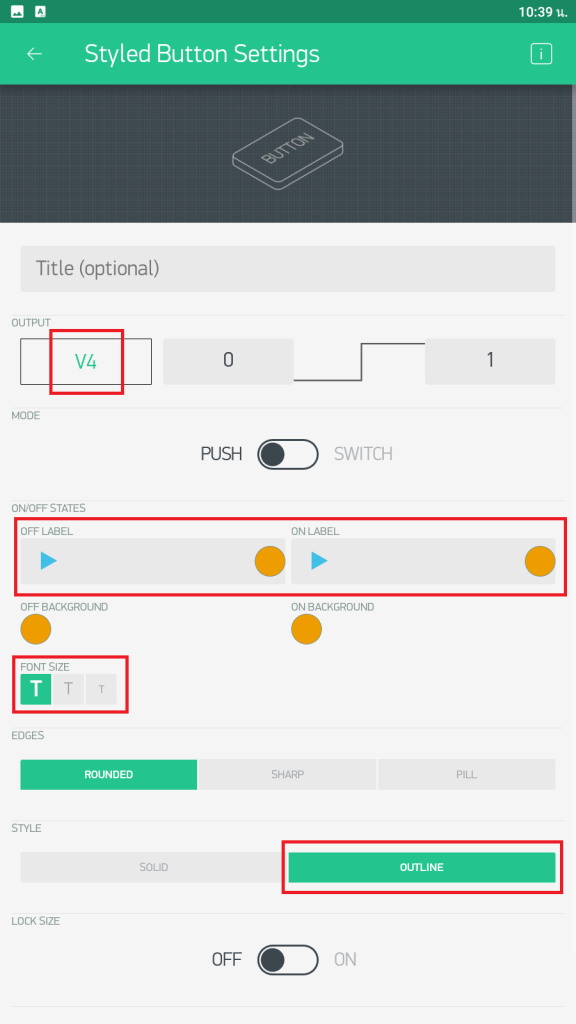
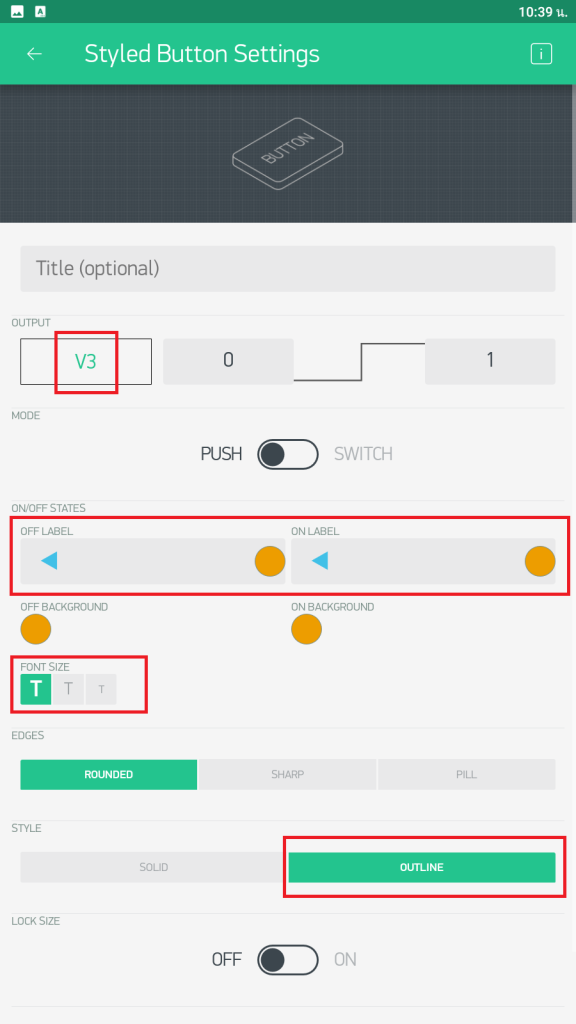
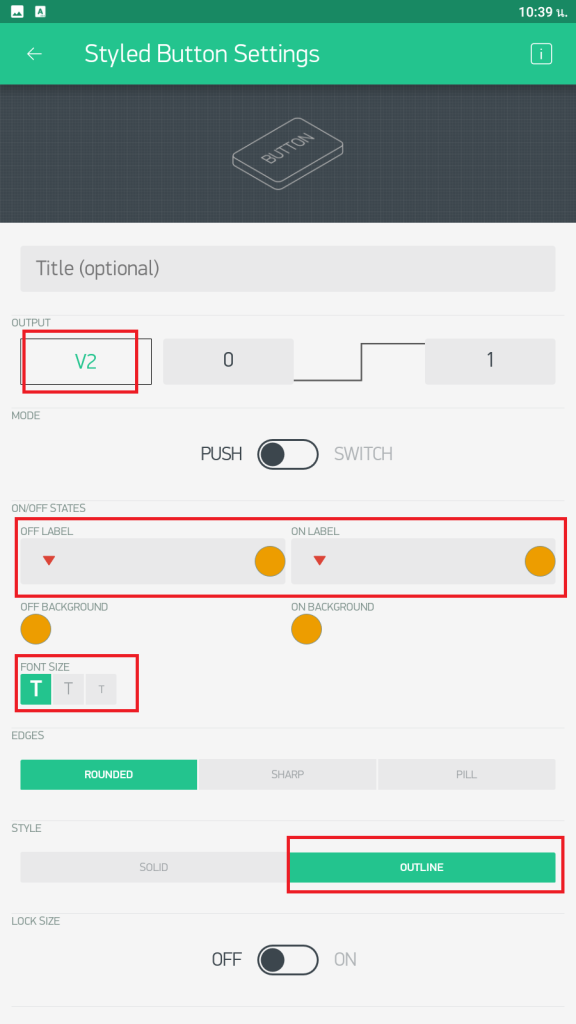
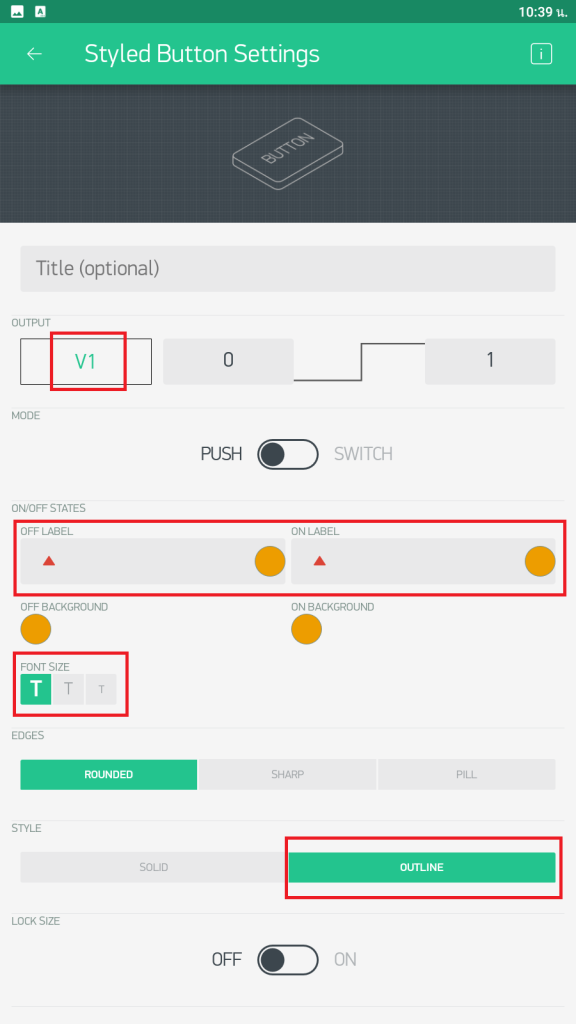
ขั้นตอนในโปรแกรม Arduino IDE 
โหลดและติดตั้ง Library ก่อนนะ
Library Blynk → ดาวน์โหลด 📥
*หมายเหตุ ใครติดตั้ง Library ไม่เป็นดูจากลิงค์นี้นะครับ → คลิก
1. เข้าไปเมนู Tools → Board : “xxxxxxx” → ESP8266 Board (3.0.2) → เลือก NodeMCU 1.0(ESP-12E Module)
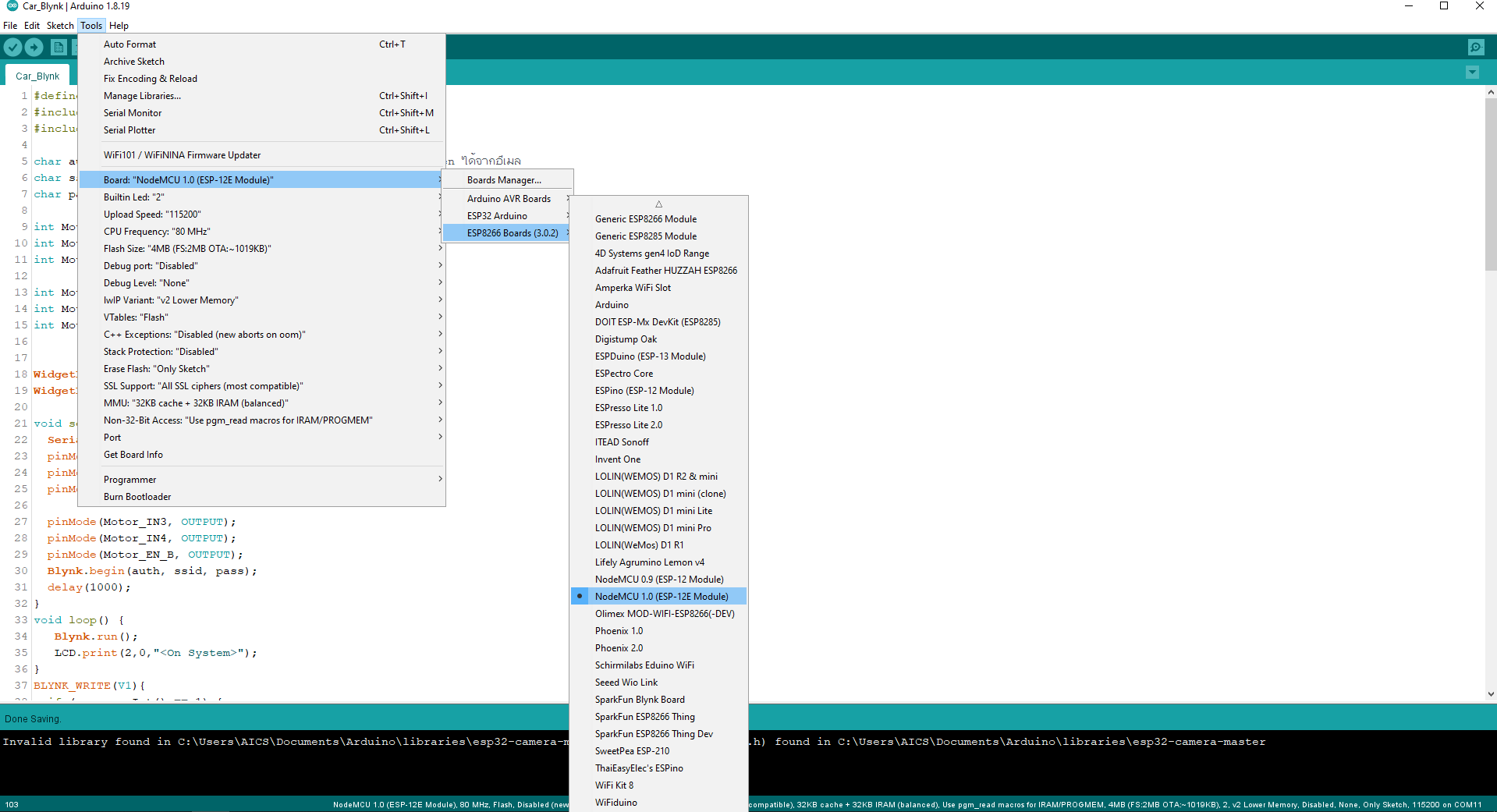
2. ไปที่เมนู Tools อีกครั้ง เลือก Port ที่ NodeMCU ESP8266 เชื่อมต่ออยู่ ในที่นี้เป็น COM1

3. ใส Token , ชื่อไวไฟ, และรหัสไวไฟ ให้เรียบร้อย
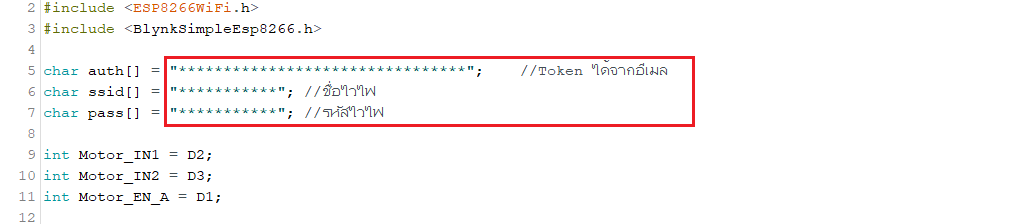
4. กดอัปโหลดโปรแกรมลงบอร์ด รอจนเสร็จ